La siguiente guía de solución de problemas ofrece instrucciones sobre cómo corregir los mensajes de error del código 43 que puede mostrar el Administrador de dispositivos de Windows.
El mensaje de error que puede ver en el Administrador de dispositivos dice que Windows ha detenido este dispositivo porque ha reportado problemas (código 43).
Básicamente, lo que dice es que Windows ha detenido el dispositivo, y el dispositivo puede ser prácticamente cualquier cosa. por ejemplo, una tarjeta gráfica Nvidia o un dispositivo USB como una impresora, disco duro externo o reproductores multimedia.
El error ocurre en todas las versiones recientes del sistema operativo Microsoft Windows, incluso en Windows XP, Windows 7, Windows 8.1 y Windows 10.
Identifica el problema

Lo primero que puede hacer es verificar si el Código 43 es el mensaje de error que causa el problema. Debe abrir el Administrador de dispositivos de Windows para eso:
- Toque la tecla de Windows, escriba devmgmt.msc y presione la tecla Intro en el teclado.
- Si el Administrador de dispositivos no resalta un dispositivo problemático de inmediato, revise primero las secciones Adaptadores de pantalla y Controladores de bus serie universal.
- El Administrador de dispositivos puede resaltar el dispositivo problemático con un signo de exclamación amarillo, pero ese puede no ser el caso todo el tiempo.
- Haga doble clic en un dispositivo para abrir sus propiedades.
- La ventana de propiedades resalta el estado del dispositivo en la pestaña general. Verifíquelo para saber si Windows ha detenido este dispositivo porque ha reportado problemas (el código 43) aparece allí como el estado del dispositivo.
Se pueden enumerar mensajes de error adicionales o información allí, por ejemplo, "El dispositivo USB devolvió un descriptor de configuración USB no válido".
Fix Error Code 43 en Windows
Ahora que ha verificado que Windows ha detenido este código de dispositivo 43 es, de hecho, el error que hizo que un dispositivo dejara de funcionar correctamente en la máquina, es hora de solucionar el problema.
El mensaje de error que arroja Windows es genérico y podría indicar un problema grave con el componente de hardware, por ejemplo, un dispositivo USB, o simplemente un error temporal que desaparecerá por sí solo.
Esto hace que la solución de problemas sea problemática, ya que no hay una solución única para todos.
Antes de que empieces
Lo que puede hacer primero es volver sobre sus pasos antes de que se arroje el código de error. ¿Instaló un nuevo controlador de dispositivo, actualizó Windows, instaló un nuevo programa de software o cambió cables o movió el componente de hardware a otro puerto USB?
Si se le ocurre algo que puede haber causado el problema, puede estar cerca de una solución. Es probable que algo como instalar un nuevo controlador pueda causar el problema.
Solución 1: reinicie la PC
Reiniciar la PC con Windows puede solucionar el problema, ya que los controladores de dispositivo pueden cargarse en el próximo inicio, y el dispositivo puede funcionar igual que antes en ese caso.
Vale la pena intentarlo, pero solo una vez. Si observa que el código 43 de Windows se vuelve a lanzar durante la próxima sesión, puede estar seguro de que no se trata de un problema temporal de hardware, sino de algo que requiere más atención.
Solución 2: desconecte, conecte el dispositivo
Si el dispositivo es externo, por ejemplo, una impresora, un dongle Bluetooth o una cámara web, puede resolver el problema desenchufándolo de la PC con Windows y volviéndolo a enchufar.
También puede probar con otro puerto USB si hay uno disponible mientras está en él. Esto resolvió el problema para un usuario en Diez foros que compró un Dongle Bluetooth USB solo para descubrir que estaba arrojando el código de error 43.
Algunos dispositivos USB pueden requerir más energía de la que obtienen. Conectarlos a un puerto diferente puede resolver el problema.
Solución 3: elimine otros dispositivos USB
Si hay otros dispositivos USB conectados a la computadora, intente desconectarlos y luego reinicie la PC. Verifique si esto resolvió el problema.
Esto podría indicar una incompatibilidad entre dispositivos o un problema de alimentación.
Solución 4: desinstalar controladores
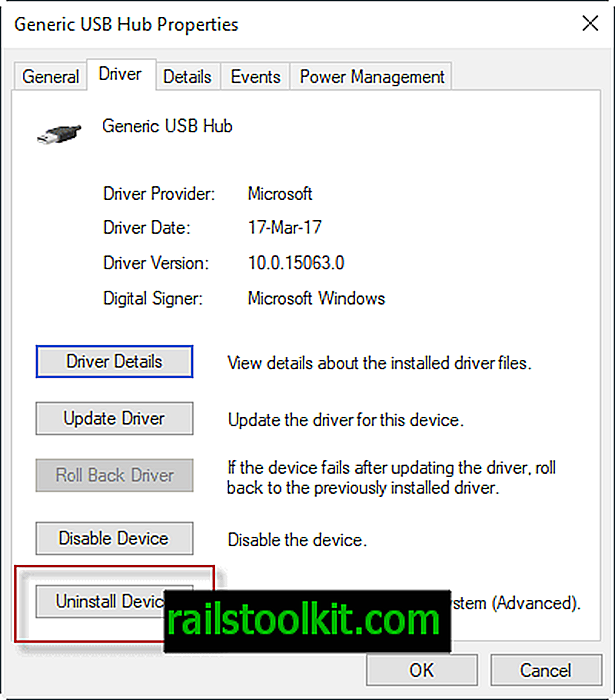
La sugerencia de Microsoft para los errores del código 43 en Windows es identificar el dispositivo y desinstalar sus controladores. Lo haces en el Administrador de dispositivos que abrimos para comprobar el problema en primer lugar.
En caso de que haya olvidado cómo iniciarlo: toque la tecla de Windows, escriba devmgmt.msc y presione la tecla Intro.
Haga doble clic en el dispositivo del que desea eliminar los controladores y luego seleccione la pestaña Controlador.
Localice el botón "desinstalar controlador" o "desinstalar dispositivo". El primer botón se muestra en versiones anteriores de Windows, el último en las últimas versiones de Windows 10.
Windows muestra un mensaje de advertencia de que está a punto de eliminar el dispositivo del sistema. No se preocupe demasiado por eso, ya que agregaremos el dispositivo nuevamente en el siguiente paso del proceso.
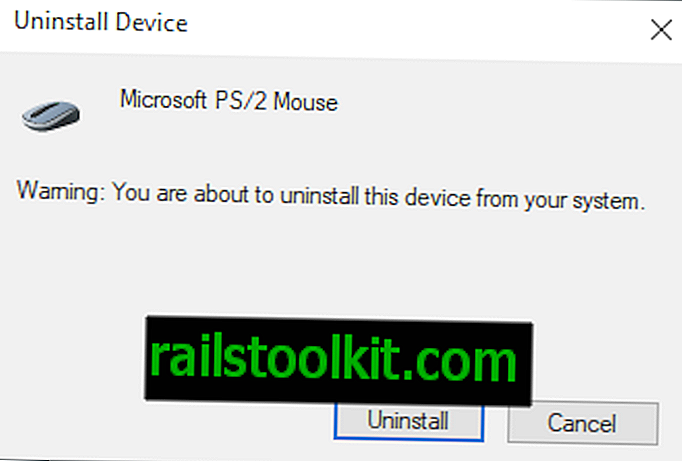
Seleccione la opción "ok" o "desinstalar", lo que se muestre en el mensaje que debe iniciar el proceso de desinstalación.
El Administrador de dispositivos se vuelve a cargar después de la eliminación, y el dispositivo ya no debería aparecer en él.
Ahora que se ha eliminado el dispositivo, es hora de escanear la PC para agregarlo como componente una vez más.
Seleccione Acción> Buscar cambios de hardware y espere hasta que se complete el análisis. El dispositivo debe agregarse nuevamente a la PC, y es posible que desee hacer doble clic en el dispositivo para verificar su estado en General. Si todo salió bien, debería obtener "Este dispositivo funciona correctamente" como el estado ".
Arreglo 5: Actualizar controladores
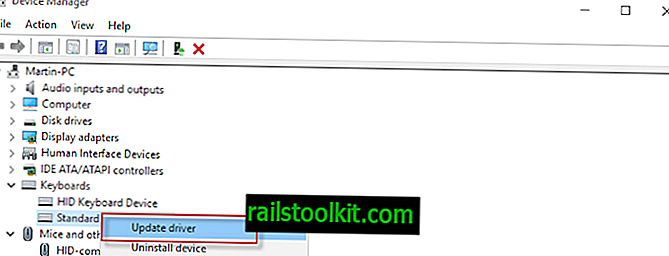
Si todas las opciones enumeradas anteriormente no resolvieron el problema, puede resolverlo actualizando el controlador del dispositivo. Esto depende en gran medida del dispositivo y de si hay disponible una versión más reciente del controlador.
Haga clic derecho en el dispositivo en el Administrador de dispositivos y seleccione "Actualizar software de controlador". Windows busca controladores actualizados para el dispositivo y, si los encuentra, los descarga e instala.
Si no se encuentra un nuevo controlador, se recomienda consultar el sitio web del fabricante para averiguar si hay un nuevo controlador disponible.
Arreglo 6: Administración de energía
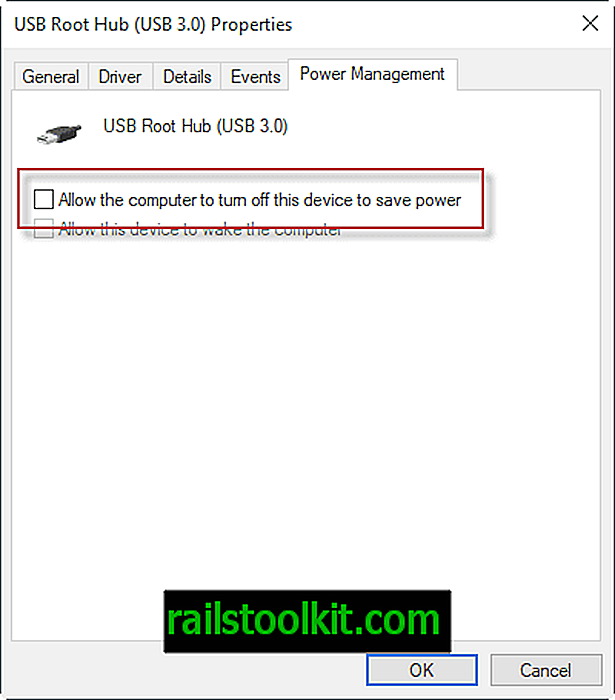
Si usa una computadora portátil o cualquier plan de energía pero de alto rendimiento, la función de ahorro de energía puede ser responsable de los dispositivos que arrojan el código de error 43.
Abra el Administrador de dispositivos una vez más y localice los componentes del concentrador raíz USB en los controladores de Universal Serial Bus allí.
Haga doble clic en el primer dispositivo USB Root Hub enumerado allí y seleccione propiedades de las opciones. Cambie a la pestaña de administración de energía cuando se abra la nueva ventana y elimine la marca de verificación de "permitir que la computadora apague este dispositivo para ahorrar energía".
Haga clic en Aceptar para finalizar el proceso y repítalo para cualquier otro dispositivo USB Root Hub mencionado.
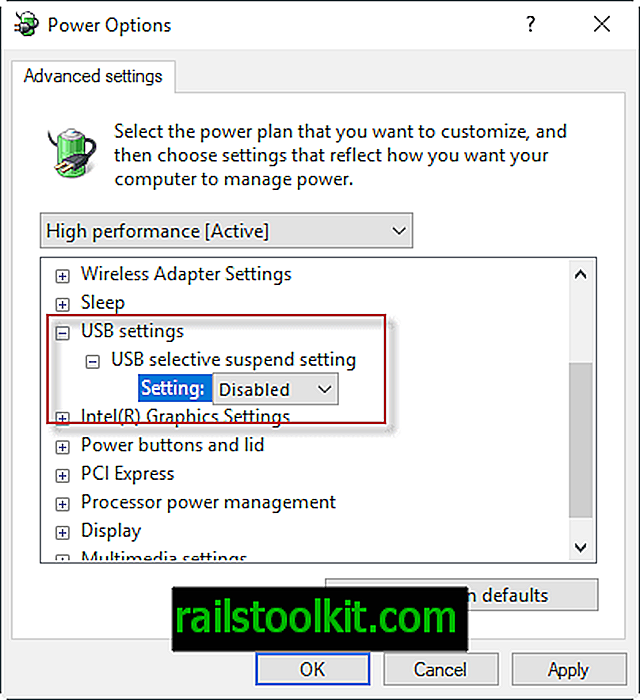
La segunda función de administración de energía que quizás desee verificar se encuentra en las Opciones de energía.
- Toque la tecla de Windows, escriba powercfg.cpl y presione la tecla Intro. Esto abre las Opciones de energía en las PC con Windows.
- Encuentre el plan de energía que esté activo y haga clic en el enlace "cambiar la configuración del plan" al lado.
- En la página siguiente, seleccione "cambiar la configuración avanzada de energía".
- Vaya a Configuración de USB> Configuración de suspensión selectiva de USB en la ventana Opciones de energía que se abre y cambie la configuración a desactivada (puede ver dos, con batería y enchufado).
- Haga clic en aplicar para completar el proceso.
Solución 6: Microsoft Fix-It para diagnosticar y solucionar problemas de Windows con USB
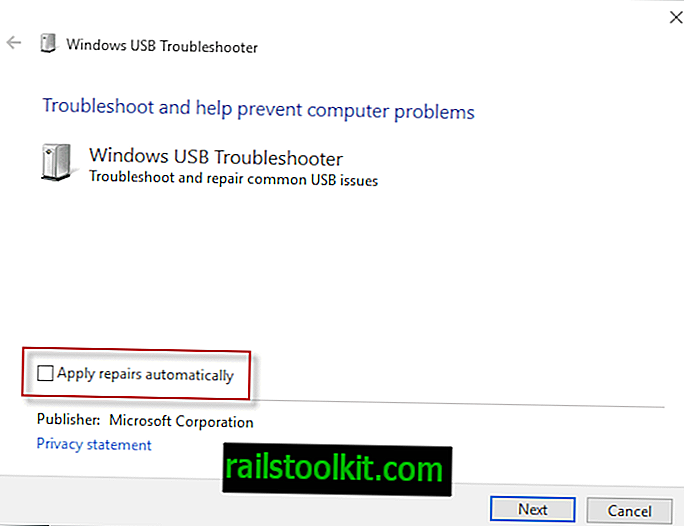
Microsoft lanzó una solución Fix It, una solución de un solo clic, para solucionar problemas relacionados con USB en Windows.
Para usarlo, descargue el programa del sitio web de Microsoft en la PC local y ejecútelo después.
Asegúrese de hacer clic en avanzado en la primera pantalla que se abre, y quite la marca de verificación de "aplicar reparaciones automáticamente". Si no lo hace, las correcciones se aplican automáticamente sin que usted tenga algo que decir al respecto.
Al eliminar la marca de verificación, se enumeran todas las correcciones y depende de usted ejecutarlas o no. Esto le da un mayor control sobre el proceso.
El Solucionador de problemas de Windows USB soluciona los siguientes problemas:
- Su filtro de clase USB no fue reconocido.
- Su dispositivo USB no es reconocido.
- El dispositivo de impresora USB no imprime.
- El dispositivo de almacenamiento USB no se puede expulsar.
- Windows Update está configurado para nunca actualizar los controladores.
Pequeñas correcciones
- El dispositivo puede estar defectuoso. Si ese es el caso, ninguna cantidad de arreglos en el mundo resolverá el problema. Si acaba de comprarlo, considere devolverlo y obtener uno nuevo.
- El cable del dispositivo puede no funcionar correctamente. Si tiene un cable de repuesto, intente esto para ver si resuelve el error del código 43.
Videos con instrucciones de solución de problemas
El primer video lo guía a través de los pasos para arreglar el Código 43 para tarjetas Nvidia.
El siguiente video ayuda a corregir el error del código 43 cuando ejecuta mineros de monedas virtuales, por ejemplo, Bitcoin o Ethereum.
Lo que Microsoft tiene que decir sobre el Código 43 en Windows
Microsoft publicó una explicación técnica para el código de error 43 en Windows en su sitio web de Hardware Dev Center, donde revela que un controlador que controla el dispositivo informa al sistema operativo Windows que el dispositivo falló.
El equipo USB Core de Microsoft Windows publicó una publicación en el blog "¿Por qué mi dispositivo USB funciona en Windows 8.0 pero falla en Windows 8.1 con el código 43" después del lanzamiento de Windows 8.1 en el que proporcionó información sobre los errores del código 43 después de actualizar Windows 8 8.1
Es posible que algunos dispositivos USB cuando estén conectados a un puerto de un Controlador de host mejorado (EHCI) no se enumeren en Windows 8.1 pero funcionen en Windows 8. En Windows 8.1, el error se informa como código de error 43 en el Administrador de dispositivos. Una de las razones es que el dispositivo informa que admite una versión USB superior a 2.00, pero no proporciona el descriptor BOS requerido.
Microsoft destaca otra causa para que Windows haya detenido este dispositivo porque ha reportado problemas. (Código 43) en Technet, esta vez en computadoras portátiles con Windows 7.
El síntoma es cuando conecta un dispositivo USB a una computadora portátil con Windows 7, el sistema mostrará un mensaje "Uno de los dispositivos USB conectados a esta computadora no funciona correctamente y Windows no lo reconoce".
Además, puede encontrar un código de error 43 en el administrador de dispositivos “Windows ha detenido este dispositivo porque ha reportado problemas. (Código 43) ".














